MÁOK Sm. Szervezete 7400 Kaposvár, Cseri major Utolsó frissítés: TÁVOKTATÁS. MS Excel táblába oszlop beszúrása
|
|
|
- Csilla Kozma
- 9 évvel ezelőtt
- Látták:
Átírás
1 1 / 17 T A R T A L O M J E G Y Z É K T A R T A L O M J E G Y Z É K BEVEZETÉS MÁSOLAT KÉSZÍTÉSE ÉS MENTÉSE AZ MS EXCEL TÁBLÁRÓL MS EXCEL TÁBLÁT EBOLTÁS 2009 MEGNYITÁSA MÁSOLAT KÉSZÍTÉSE ÉS MENTÉSE PRÓBA NÉVEN OSZLOP BESZÚRÁSA A PRÓBA TÁBLA MEGNYITÁSA OSZLOP KIJELÖLÉSE OSZLOP BESZÚRÁSA AZ OSZLOP SZÉLESSÉGÉNEK A BEÁLLÍTÁSA A HÍVÓNÉV BEÍRÁSA CELLA FORMÁZÁSA A CELLÁBAN OLVASHATÓ SZÖVEG IRÁNYA SZÖVEG BEÍRÁSA A CELLÁBA A SZEGÉLY RAJZOLÁSA TÁBLA MENTÉSE... 17
2 2 / Bevezetés Többen jeleztétek, hogy szeretnétek bővíteni az eboltási nyilvántartást az ebek Hívónevével. Az alábbiakban, néhány pontban megpróbálom leírni, hogy ezt miként tudjátok végrehajtani. Ez az anyag azoknak készült, akik még nem rendelkeznek olyan ismeretekkel, hogy biztonságosan tudják szerkeszteni a táblázataikat. Természetesen, akinek az alábbiakban leírtak végrehajtása nem sikerült azoknak mellékelten elküldöm a bővített táblázatot is, de talán annyit megér, hogy magatok is megpróbáljátok. 2. Másolat készítése és mentése az MS Excel tábláról 2.1 MS Excel táblát Eboltás 2009 megnyitása Nyissátok meg az Eboltás-2009 elnevezésű Excel fájlt.
3 3 / Másolat készítése és mentése PRÓBA néven A megnyitott füzetlapot mentsétek el PRÓBA néven. Ennek a menete a következő Jelöljétek ki a Fájl fület majd a felugró ablakban a Mentés másként sort
4 4 / 17 A felugró ablakban válasszátok ki azt a helyet, ahova menteni szeretnétek a táblázatot. Írjátok be a PRÓBA szöveget a Fájlnév: ablakba A kurzorral nyomjátok meg a Mentés gombot.
5 5 / Oszlop beszúrása 3.1 A PRÓBA tábla megnyitása A PRÓBA táblát keressétek azon a helyen, ahova az előbb elmentettétek. Nyissátok meg.
6 6 / Oszlop kijelölése Jelöljétek ki azt az oszlopot, amelyik elé be szeretnétek szúrni a Hívónév rögzítésére alkalmas oszlopot. A kurzort vigyétek a tábla fejlécéhez (felső betűket tartalmazó sora) ekkor egy fekete lefelé mutató nyíl jelenik meg majd válasszátok ki azt az oszlopot, amelyik elé be szeretnétek szúrni az új oszlopot (jelenesetben a W ) és BAL egérgombbal kattintsatok rá. Ezzel kijelöltétek az oszlopot.
7 7 / Oszlop beszúrása A kurzort vigyétek a kijelölt oszlop belsejébe és kattintsatok rá a JOBB egérgombbal. Ekkor megjelenik egy ablak, amelyiken válasszátok ki a Beszúrás sort. Erre a BAL egérgombbal kattintsatok rá.
8 8 / 17 Megjelenik az új beszúrt oszlop.
9 9 / Az oszlop szélességének a beállítása A fejlécnél a kurzort vigyétek az új oszlop jobb oldali széléhez. Ekkor egy középen függőleges vonallal elválasztott kétirányú nyíl jelenik meg. A BAL egérgombot nyomjátok le és tartsátok nyomva. - ekkor egy felugró ablakban megjelenik az adott oszlop szélességére vonatkozó értékek - majd így próbáljátok meg elmozgatni az egeret jobb oldali irányba. A kívánt értéknél engedjétek fel a nyomva tartott BAL egérgombot. Ez az érték természetesen bármikor változtatható.
10 10 / A Hívónév beírása 4.1 Cella formázása A kurzort vigyétek az Oszlop 1 szöveget tartalmazó cellába, majd BAL egérgombbal kattintsatok rá. Ezzel kijelöltétek azt a cellát, amelyiket szeretnétek formázni. Ezt követően a JOBB egérgombbal kattintsatok rá. Ekkor megjelenik egy ablak. Itt a kurzor segítségével válasszátok ki a Cellaformázás sort, és kattintsatok rá BAL egérgombbal.
11 11 / A cellában olvasható szöveg iránya A felugró újabb ablakban válasszátok ki az Igazítás fület. A felugró ablakban található a szöveg Elforgatás -át szabályozó rész.
12 12 / 17 Itt lehet beállítani a szöveg irányát, vagy a félkör alakú skálán, vagy pedig az alatta lévő kis ablakban a forgatási szög számának beírásával.
13 13 / Szöveg beírása a cellába A forgatás elvégzését követően a kijelölt cellába beírható a Hívónév szöveg. Ez történhet közvetlen a cellába írással, vagy pedig a cella tartalmát mutató információs sávba történő beírással.
14 14 / A szegély rajzolása A kurzor segítségével jelöljétek ki azt a két cellát, amelyik közé be szeretnétek húzni az elválasztó vonalat. Cellák kijelölése. Kattintsatok az egyik cellára a BAL egérgombbal, (ekkor egy üres kereszt jelenik meg) majd a BAL gombot nyomva tartva húzzátok át a kurzort a mellette lévő cellába.
15 15 / 17 JOBB egérgombbal kattintsatok a kijelölt területre. Ekkor megint a felugró ablakból válasszátok ki a Cellaformázás sort.
16 16 / 17 A felugró ablakban válasszátok ki a Szegély fület, majd ezen belül a Vonal ablakban válasszátok ki a vonal stílusát.
17 17 / 17 A stílus kiválasztását követően jelöljétek meg az a helyet (jelen esetben a függőleges középső vonal) amelyikre szeretnétek, hogy megjelenjen a vonal. A rákattintást követően megjelenik. Ha elfogadjátok akkor az OK gomb megnyomásával megjelenik a két cella között a vonal. Ezzel elkészült a Hívónév rögzítésére alkalmas oszlop. 5. Tábla mentése Az ily módon létrehozott táblát mentsétek el. Gyakorlásképpen többször próbáljátok meg a fent leírtakat elvégezni, majd ezt követően az éles táblát is át tudjátok alakítani. Siófok, február 7. Dr. Mekis Gábor
Trükkök, tippek 6 lépésben a névlistád nyomtatásához (Excel, felhasználóknak)
 Trükkök, tippek 6 lépésben a névlistád nyomtatásához (Excel, felhasználóknak) Ugye milyen jó lenne, ha a névlistád első sora nyomtatáskor minden oldalon megjelenne? Biztosan ismersz rengeteg fogást az
Trükkök, tippek 6 lépésben a névlistád nyomtatásához (Excel, felhasználóknak) Ugye milyen jó lenne, ha a névlistád első sora nyomtatáskor minden oldalon megjelenne? Biztosan ismersz rengeteg fogást az
SEPA megbízások (Credit Transfer) kezelése a Raiffeisen Expressz programban
 SEP megbízások (Credit Transfer) kezelése a Raiffeisen Expressz programban SEP megbízás 1 Raiffeisen Expressz program keretében lehetőség van SEP megbízások (Credit Transfer) kézi rögzítésére, importálására
SEP megbízások (Credit Transfer) kezelése a Raiffeisen Expressz programban SEP megbízás 1 Raiffeisen Expressz program keretében lehetőség van SEP megbízások (Credit Transfer) kézi rögzítésére, importálására
3. ALKALOM. Felsorolás Helyesírás ellenırzés Váltás kis és nagybető között Táblázat Ablak felosztása Formátummásoló FELSOROLÁS ÉS SZÁMOZÁS
 3. ALKALOM Felsorolás Helyesírás ellenırzés Váltás kis és nagybető között Táblázat Ablak felosztása Formátummásoló FELSOROLÁS ÉS SZÁMOZÁS Felsorolás jelölés és számozás A felsorolás készítése bekezdés
3. ALKALOM Felsorolás Helyesírás ellenırzés Váltás kis és nagybető között Táblázat Ablak felosztása Formátummásoló FELSOROLÁS ÉS SZÁMOZÁS Felsorolás jelölés és számozás A felsorolás készítése bekezdés
MUNKAANYAG. Angyal Krisztián. Szövegszerkesztés. A követelménymodul megnevezése: Korszerű munkaszervezés
 Angyal Krisztián Szövegszerkesztés A követelménymodul megnevezése: Korszerű munkaszervezés A követelménymodul száma: 1180-06 A tartalomelem azonosító száma és célcsoportja: SzT-004-55 SZÖVEGSZERKESZTÉS
Angyal Krisztián Szövegszerkesztés A követelménymodul megnevezése: Korszerű munkaszervezés A követelménymodul száma: 1180-06 A tartalomelem azonosító száma és célcsoportja: SzT-004-55 SZÖVEGSZERKESZTÉS
Infokommunikáció (PF10IK511L) kérdései
 Infokommunikáció (PF10IK511L) kérdései Intéző Intézőben egyszerre több állomány is másolható? Egy új mappa létrehozásakor megadható annak neve? Hozható-e létre Intézőben új szöveges dokumentum? Az állománymásolás
Infokommunikáció (PF10IK511L) kérdései Intéző Intézőben egyszerre több állomány is másolható? Egy új mappa létrehozásakor megadható annak neve? Hozható-e létre Intézőben új szöveges dokumentum? Az állománymásolás
Felhasználói kézikönyv a minősítési értékelő modul használatához
 Felhasználói kézikönyv a minősítési értékelő modul használatához Létrehozva: 2015.02.24. Utolsó módosítás: 2015.04.09. Tartalomjegyzék 1 A dokumentum célja... 4 2 A rendszer elérése... 5 2.1 Technikai
Felhasználói kézikönyv a minősítési értékelő modul használatához Létrehozva: 2015.02.24. Utolsó módosítás: 2015.04.09. Tartalomjegyzék 1 A dokumentum célja... 4 2 A rendszer elérése... 5 2.1 Technikai
ProAnt Felhasználói Útmutató
 ProAnt Felhasználói Útmutató http://www.proant.hu/ 2014. október 17. Adminisztrátor 6722 Szeged, Gogol u. 3. 1 TARTALOMJEGYZÉK 1 Tartalomjegyzék... 2 2 A ProAnt szoftverről... 4 3 Jelszó módosítása...
ProAnt Felhasználói Útmutató http://www.proant.hu/ 2014. október 17. Adminisztrátor 6722 Szeged, Gogol u. 3. 1 TARTALOMJEGYZÉK 1 Tartalomjegyzék... 2 2 A ProAnt szoftverről... 4 3 Jelszó módosítása...
Vektorgrafikus rajzeszközök
 8. nap Vektorgrafikus rajzeszközök A fejezet címe kicsit megtévesztõ lehet. Mivel a Flash alapvetõen vektorgrafikus alapú képek animálására szolgál, ezért a programon belül használható rajzeszközök mindegyikével
8. nap Vektorgrafikus rajzeszközök A fejezet címe kicsit megtévesztõ lehet. Mivel a Flash alapvetõen vektorgrafikus alapú képek animálására szolgál, ezért a programon belül használható rajzeszközök mindegyikével
Nappali képzés: Számítógéppel segített tervezés szerkesztésben közreműködött: Zobor Bence Kiegészítő- levelező képzés: Számítástechnika 2.
 1. gyakorlat Vonalrajzolás, szerkesztések, szabadonformált görbék A numerikus adatbevitelről leírtaknak és egyenes vonalak rajzolásának illusztrálására készítsük el az alábbi telek- É kontúrt a sraffozott
1. gyakorlat Vonalrajzolás, szerkesztések, szabadonformált görbék A numerikus adatbevitelről leírtaknak és egyenes vonalak rajzolásának illusztrálására készítsük el az alábbi telek- É kontúrt a sraffozott
MENÜ ÚTMUTATÓ. E-Animations Zrt.
 MENÜ ÚTMUTATÓ E-Animations Zrt. Főmenü Főmenü gombjai Menük Főmenü elrejtése Beállítások Háttérszín beállítás Előzmények Lementett nézetek Interaktív tábla menü Az interaktív tábla menü és a modell menü
MENÜ ÚTMUTATÓ E-Animations Zrt. Főmenü Főmenü gombjai Menük Főmenü elrejtése Beállítások Háttérszín beállítás Előzmények Lementett nézetek Interaktív tábla menü Az interaktív tábla menü és a modell menü
KELE3. Felhasználói kézikönyv
 KELE3 Felhasználói kézikönyv Tartalomjegyzék Bevezetés 9 Üdvözlet 9 Kezdetek 10 Rendszerkövetelmények 10 Kérdések, észrevételek 10 Telepítés 10 Frissítések 10 A program használata 11 Bejelentkezés 11 Automatikus
KELE3 Felhasználói kézikönyv Tartalomjegyzék Bevezetés 9 Üdvözlet 9 Kezdetek 10 Rendszerkövetelmények 10 Kérdések, észrevételek 10 Telepítés 10 Frissítések 10 A program használata 11 Bejelentkezés 11 Automatikus
Táblázatkezelés látássérült felhasználók számára
 Táblázatkezelés látássérült felhasználók számára Vakbarát tananyag Kiadja az "Informatika a látássérültekért" Alapítvány Szerző: Herczeg Lajos, Mali Attila, Papp László Copyright 2014. Minden jog fenntartva.
Táblázatkezelés látássérült felhasználók számára Vakbarát tananyag Kiadja az "Informatika a látássérültekért" Alapítvány Szerző: Herczeg Lajos, Mali Attila, Papp László Copyright 2014. Minden jog fenntartva.
A word első megnyitása
 A word első megnyitása A Word megnyitásakor az oldalon két fő területet láthat: A menüszalag a dokumentum fölött látható. Gombokat és parancsokat tartalmaz, melyekkel különböző műveleteket (mint például
A word első megnyitása A Word megnyitásakor az oldalon két fő területet láthat: A menüszalag a dokumentum fölött látható. Gombokat és parancsokat tartalmaz, melyekkel különböző műveleteket (mint például
QGIS tanfolyam (ver.2.0)
 QGIS tanfolyam (ver.2.0) II. Címkézés, Szűrés, Szelektálás 2014. január-február Összeállította: Bércesné Mocskonyi Zsófia Duna-Ipoly Nemzeti Park Igazgatóság Attribútumok eszköztár Elem azonosítás - kiválasztott
QGIS tanfolyam (ver.2.0) II. Címkézés, Szűrés, Szelektálás 2014. január-február Összeállította: Bércesné Mocskonyi Zsófia Duna-Ipoly Nemzeti Park Igazgatóság Attribútumok eszköztár Elem azonosítás - kiválasztott
MAGISZTER.NET. Tantárgyfelosztás FELHASZNÁLÓI LEÍRÁS
 MAGISZTER.NET Tantárgyfelosztás FELHASZNÁLÓI LEÍRÁS TARTALOMJEGYZÉK 1 Ellenőrzés... 3 2 Tantárgyfelosztás létrehozása... 5 3 Tantárgyfelosztás adatai... 6 4 Exportálás Excel-be... 10 5 Adatok visszatöltése...
MAGISZTER.NET Tantárgyfelosztás FELHASZNÁLÓI LEÍRÁS TARTALOMJEGYZÉK 1 Ellenőrzés... 3 2 Tantárgyfelosztás létrehozása... 5 3 Tantárgyfelosztás adatai... 6 4 Exportálás Excel-be... 10 5 Adatok visszatöltése...
7. Előadás. Makrók alkalmazása. Salamon Júlia. Előadás I. éves mérnök hallgatók számára
 7. Előadás Makrók alkalmazása. Salamon Júlia Előadás I. éves mérnök hallgatók számára Feltételes ciklusok Ha a ciklusváltozó intervallumát, előre nem tudjuk mert például a program futása során megszerzett
7. Előadás Makrók alkalmazása. Salamon Júlia Előadás I. éves mérnök hallgatók számára Feltételes ciklusok Ha a ciklusváltozó intervallumát, előre nem tudjuk mert például a program futása során megszerzett
Tharanis összeköttetése ShopRenteres webáruházzal
 Tharanis összeköttetése ShopRenteres webáruházzal 1. 1. Tharanis csatlakoztatása a Shoprenter-es Webáruházzal Első lépesben lépjünk be a Tharanisunkba (login.tharanis.hu) és Törzsek/Értékesítés/Webáruházak
Tharanis összeköttetése ShopRenteres webáruházzal 1. 1. Tharanis csatlakoztatása a Shoprenter-es Webáruházzal Első lépesben lépjünk be a Tharanisunkba (login.tharanis.hu) és Törzsek/Értékesítés/Webáruházak
MS Access Feladatgyűjtemény
 SZENT ISTVÁN EGYETEM GAZDASÁG- ÉS TÁRSADALOMTUDOMÁNYI KAR MS Access Feladatgyűjtemény Klárné Barta Éva 2014.01.01. Microsoft Access - Feladatok 1 Feladatok 1. Hozzon létre egy új adatbázist SZÁMÍTÓGÉPEK
SZENT ISTVÁN EGYETEM GAZDASÁG- ÉS TÁRSADALOMTUDOMÁNYI KAR MS Access Feladatgyűjtemény Klárné Barta Éva 2014.01.01. Microsoft Access - Feladatok 1 Feladatok 1. Hozzon létre egy új adatbázist SZÁMÍTÓGÉPEK
Szövegszerkesztés Verzió: 0.051
 Verzió: 0.051 1 Tartalomjegyzék A Word 2003 munkakörnyezet...9 Word 2003 program megnyitása...9 A Word 2003 képernyő...9 Program bezárása:...11 Az eszköztár...12 Környezetfüggő eszköztár...13 Fájl menü...14
Verzió: 0.051 1 Tartalomjegyzék A Word 2003 munkakörnyezet...9 Word 2003 program megnyitása...9 A Word 2003 képernyő...9 Program bezárása:...11 Az eszköztár...12 Környezetfüggő eszköztár...13 Fájl menü...14
Kötegelt nyomtatványok kezelése a java-s nyomtatványkitöltő programban (pl.: 1044 kötegelt nyomtatvány - HIPA; 10ELEKAFA - Elekáfa)
 Kötegelt nyomtatványok kezelése a java-s nyomtatványkitöltő programban (pl.: 1044 kötegelt nyomtatvány - HIPA; 10ELEKAFA - Elekáfa) Kötegelt nyomtatványok általános jellemzői Minden nyomtatványköteg áll
Kötegelt nyomtatványok kezelése a java-s nyomtatványkitöltő programban (pl.: 1044 kötegelt nyomtatvány - HIPA; 10ELEKAFA - Elekáfa) Kötegelt nyomtatványok általános jellemzői Minden nyomtatványköteg áll
HASZNÁLATI ÚTMUTATÓ DOLGOZÓK IMPORTÁLÁSA KULCS BÉR PROGRAMBÓL AZ ONLINE MUNKAIDŐ NYILVÁNTARTÓ RENDSZERBE. Budapest, 2013. november 08.
 HASZNÁLATI ÚTMUTATÓ DOLGOZÓK IMPORTÁLÁSA KULCS BÉR PROGRAMBÓL AZ ONLINE MUNKAIDŐ NYILVÁNTARTÓ RENDSZERBE Budapest, 2013. november 08. Az Online Munkaidő Nyilvántartó Rendszerbe való bejelentkezés a https://www.olmunkaido.hu
HASZNÁLATI ÚTMUTATÓ DOLGOZÓK IMPORTÁLÁSA KULCS BÉR PROGRAMBÓL AZ ONLINE MUNKAIDŐ NYILVÁNTARTÓ RENDSZERBE Budapest, 2013. november 08. Az Online Munkaidő Nyilvántartó Rendszerbe való bejelentkezés a https://www.olmunkaido.hu
 ö ö ö ö ő ö ö ő ö ő ő ő ö ö ő ő ö ö ő ő ű ű ő ő ö ű ő ö ö ő ö ő ö ú ő ö ű ű ő ő ö ű ő ö ö ű ű ő ö ű ő ö ö ű ű ű ű ű ű ű ö ű ő É ö ú ö ö ö ö Ő ö ö ö ö ő ö ö ő ö ö ő ö ö ő ű ö ö ö ö ö ö ő Ö ő ö ö ő ö ő ö
ö ö ö ö ő ö ö ő ö ő ő ő ö ö ő ő ö ö ő ő ű ű ő ő ö ű ő ö ö ő ö ő ö ú ő ö ű ű ő ő ö ű ő ö ö ű ű ő ö ű ő ö ö ű ű ű ű ű ű ű ö ű ő É ö ú ö ö ö ö Ő ö ö ö ö ő ö ö ő ö ö ő ö ö ő ű ö ö ö ö ö ö ő Ö ő ö ö ő ö ő ö
Szövegszerkesztés Microsoft Word XP. Megoldások
 Szövegszerkesztés Microsoft Word XP Megoldások 1. Indítás: Start menü, Minden program, Microsoft Word. A megnyitáshoz használjuk a megnyitás: Fájl menü, Megnyitás menüpontot. A Nézet menüben válasszuk
Szövegszerkesztés Microsoft Word XP Megoldások 1. Indítás: Start menü, Minden program, Microsoft Word. A megnyitáshoz használjuk a megnyitás: Fájl menü, Megnyitás menüpontot. A Nézet menüben válasszuk
NeoCMS tartalommenedzselő szoftver leírása
 NeoCMS tartalommenedzselő szoftver leírása A NeoSoft Informatika NeoCMS márkanévvel ellátott rendszere könnyen, gyorsan testre szabható tartalommenedzselő rendszer, mely egyedileg átalakítható, és így
NeoCMS tartalommenedzselő szoftver leírása A NeoSoft Informatika NeoCMS márkanévvel ellátott rendszere könnyen, gyorsan testre szabható tartalommenedzselő rendszer, mely egyedileg átalakítható, és így
 á ú é é ő é ő á ő ő á á ú ű é é ö ő á ő ú ő ő á é Ü Ü á é á é á é á é á ö ö á é ő á ú ű é é á é é ő á ö ö á á é é ú é é ú á á ő é é é ö ö á á é ű ő á é ű ő ú ő á á é á ú é é á é ö á á ö Ü á á é é ú á á
á ú é é ő é ő á ő ő á á ú ű é é ö ő á ő ú ő ő á é Ü Ü á é á é á é á é á ö ö á é ő á ú ű é é á é é ő á ö ö á á é é ú é é ú á á ő é é é ö ö á á é ű ő á é ű ő ú ő á á é á ú é é á é ö á á ö Ü á á é é ú á á
WEBEC FELHASZNÁLÓI KÉZIKÖNYV
 WEBEC FELHASZNÁLÓI KÉZIKÖNYV 1. BEVEZETŐ A Magyar Nemzeti Bank megújította a WebeC alkalmazását. Az első verzió egy 2007-es fejtésű alkalmazás volt, ami az akkori technológiai lehetőségek szerint lett
WEBEC FELHASZNÁLÓI KÉZIKÖNYV 1. BEVEZETŐ A Magyar Nemzeti Bank megújította a WebeC alkalmazását. Az első verzió egy 2007-es fejtésű alkalmazás volt, ami az akkori technológiai lehetőségek szerint lett
 É Ő É É Á É Á Ü Ú ű Á ü Á ú ü ú ü Á Á Ú Ü ü ű ú ü ú Ü ű Ü ü ü ű ü ü ű ű ü ü ü ü ü ü ú ü ü ú ű ü ü ü ü ü ü ú Ü ü ü Á Ü ú ü ú ü ü ü ü ü ü ú ü Ú ú ü ü ü ü ú ú ű ú ü ü ú ű ü ü É ú ü ü ü ü ú Á ü ü É Á ü ü ü
É Ő É É Á É Á Ü Ú ű Á ü Á ú ü ú ü Á Á Ú Ü ü ű ú ü ú Ü ű Ü ü ü ű ü ü ű ű ü ü ü ü ü ü ú ü ü ú ű ü ü ü ü ü ü ú Ü ü ü Á Ü ú ü ú ü ü ü ü ü ü ú ü Ú ú ü ü ü ü ú ú ű ú ü ü ú ű ü ü É ú ü ü ü ü ú Á ü ü É Á ü ü ü
TÖRZSVÁSÁRLÓK REGISZTRÁLÁSA ÉS ÁTVEZETÉSE (HASZNÁLATI ÚTMUTATÓ ÜZLETEKNEK)
 TÖRZSVÁSÁRLÓK REGISZTRÁLÁSA ÉS ÁTVEZETÉSE (HASZNÁLATI ÚTMUTATÓ ÜZLETEKNEK) TARTALOM Ing. Peter Krajča, 19.6.2014 7:51 1 Feltételek... 1 1.1 Feltelepített SSL tanúsítványok... 1 1.2 Felhasználónév és jelszó...
TÖRZSVÁSÁRLÓK REGISZTRÁLÁSA ÉS ÁTVEZETÉSE (HASZNÁLATI ÚTMUTATÓ ÜZLETEKNEK) TARTALOM Ing. Peter Krajča, 19.6.2014 7:51 1 Feltételek... 1 1.1 Feltelepített SSL tanúsítványok... 1 1.2 Felhasználónév és jelszó...
GroupWise 5.2 használói jegyzet
 GroupWise 5.2 használói jegyzet 32 bites verzió Készítette: Borsodi Gábor, ABS Consulting Kft. (http://www.abs.hu) 1998-2001 Ez a dokumentáció szabadon felhasználható (nyomtatható, másolható) és terjeszthet,
GroupWise 5.2 használói jegyzet 32 bites verzió Készítette: Borsodi Gábor, ABS Consulting Kft. (http://www.abs.hu) 1998-2001 Ez a dokumentáció szabadon felhasználható (nyomtatható, másolható) és terjeszthet,
 Ü É Í Í ű ű ű ű ű ű É Í Á Á Á Á É Á Á Á Á Á Á É Á Á Í Á Á Á ű É É Á Á Á Á Á Á É Á Á Á Á Í ű ű ű Í ű ű ű Í ű Í ű ű ű Í ű Í ű ű ű ű ű É Í ű ű Í ű Á ű ű ű ű ű ű ű É Í Á Á Í Í ű É ű ű ű ű ű Í Í ű É ű ű Í Í
Ü É Í Í ű ű ű ű ű ű É Í Á Á Á Á É Á Á Á Á Á Á É Á Á Í Á Á Á ű É É Á Á Á Á Á Á É Á Á Á Á Í ű ű ű Í ű ű ű Í ű Í ű ű ű Í ű Í ű ű ű ű ű É Í ű ű Í ű Á ű ű ű ű ű ű ű É Í Á Á Í Í ű É ű ű ű ű ű Í Í ű É ű ű Í Í
 Ü Ú Ú Á Á Ő É é ö é é é é é ü ö é é é é é é é é é é ö é ö ö ö é é é é é é ö é é é é ö é ű é é é ö é é é é éé ö é éö é é ö é é é é ö é ű é é é ö ö é é é é é ö é ö é é ö ö é ö é é é é é é ü é é ö é é é é
Ü Ú Ú Á Á Ő É é ö é é é é é ü ö é é é é é é é é é é ö é ö ö ö é é é é é é ö é é é é ö é ű é é é ö é é é é éé ö é éö é é ö é é é é ö é ű é é é ö ö é é é é é ö é ö é é ö ö é ö é é é é é é ü é é ö é é é é
I. WEB GIT 2 használata. II. Keresés Modell szerint
 I. WEB GIT 2 használata 1. Nyissuk meg Internet Explorer programmal az internet böngészőt, és írjuk be a következő címet: https://www.ecom.honda-eu.com 2. A megjelenő adatbekérő mezőket töltsük ki a saját
I. WEB GIT 2 használata 1. Nyissuk meg Internet Explorer programmal az internet böngészőt, és írjuk be a következő címet: https://www.ecom.honda-eu.com 2. A megjelenő adatbekérő mezőket töltsük ki a saját
HÍRLEVÉL HASZNÁLATI ÚTMUTATÓ
 HÍRLEVÉL HASZNÁLATI ÚTMUTATÓ TARTALOMJEGYZÉK 1. PÉNZÜGY KÖNYVELÉS... 3 1.1. Pénztár... 3 1.2. Folyószámlakezelés... 4 1.3. ÁFA bevallás... 6 1.4. Bejövő számla rögzítés... 6 1.5. Számlaböngésző... 9 1.6.
HÍRLEVÉL HASZNÁLATI ÚTMUTATÓ TARTALOMJEGYZÉK 1. PÉNZÜGY KÖNYVELÉS... 3 1.1. Pénztár... 3 1.2. Folyószámlakezelés... 4 1.3. ÁFA bevallás... 6 1.4. Bejövő számla rögzítés... 6 1.5. Számlaböngésző... 9 1.6.
 Í ű ű ű ű ű ű ű ű Í ű Í É Ó Á Á Á Á É Á Á Á Á É Á ű Á É Á Á É Í ű É É Á Á Á ű Á Á É ű Á Á Á Í Á É Í ű Í ű Í ű Í ű ű ű Í ű ű ű ű ű ű Í Í É Í ű ű Í ű ű ű Á ű Í ű Á Á Í ű É ű ű ű ű ű ű Í ű Í ű ű ű ű ű ű ű
Í ű ű ű ű ű ű ű ű Í ű Í É Ó Á Á Á Á É Á Á Á Á É Á ű Á É Á Á É Í ű É É Á Á Á ű Á Á É ű Á Á Á Í Á É Í ű Í ű Í ű Í ű ű ű Í ű ű ű ű ű ű Í Í É Í ű ű Í ű ű ű Á ű Í ű Á Á Í ű É ű ű ű ű ű ű Í ű Í ű ű ű ű ű ű ű
 Í ű ű ű ű Í ű ű ű ű ű ű É Í Á Á É Á Á Á Á Á Á Á Ó Á Í Í ű Í Á ű Á Á Á Á Á Á Á É É Á Á Í Í Í ű ű Í Í ű Í ű ű ű Í ű Í Í ű ű ű ű ű ű ű É ű ű ű ű ű ű Á Á ű ű Í Í Í Í Í Í ű ű ű ű ű Í ű ű Í ű Í ű ű ű Í Í ű ű
Í ű ű ű ű Í ű ű ű ű ű ű É Í Á Á É Á Á Á Á Á Á Á Ó Á Í Í ű Í Á ű Á Á Á Á Á Á Á É É Á Á Í Í Í ű ű Í Í ű Í ű ű ű Í ű Í Í ű ű ű ű ű ű ű É ű ű ű ű ű ű Á Á ű ű Í Í Í Í Í Í ű ű ű ű ű Í ű ű Í ű Í ű ű ű Í Í ű ű
 ő ü ő ü ő ü ő Ő ü ő ú ő ű ü ú ő ű ű ű ú ű ő ő ő ő ő Ó Á Á ő ő ő ő ő ő ő ő Ó Ó ü ő ő ő ő ő ő ő ü ő ü ő ü ü ü ü ü ő Á ő ő ő ő ő ő ő ő ő ő ü ő ü ü ő ű ő ü ő ő ü ő ő ő ü ű ű ű ű ű ú ű ú ű ú ü É ü ő É ű ő ű
ő ü ő ü ő ü ő Ő ü ő ú ő ű ü ú ő ű ű ű ú ű ő ő ő ő ő Ó Á Á ő ő ő ő ő ő ő ő Ó Ó ü ő ő ő ő ő ő ő ü ő ü ő ü ü ü ü ü ő Á ő ő ő ő ő ő ő ő ő ő ü ő ü ü ő ű ő ü ő ő ü ő ő ő ü ű ű ű ű ű ú ű ú ű ú ü É ü ő É ű ő ű
Spike Trade napló_1.1 használati útmutató
 1 Spike Trade napló_1.1 használati útmutató 1 ÁLTALÁNOS ÁTTEKINTŐ A táblázat célja, kereskedéseink naplózása, rögzítése, melyek alapján statisztikát készíthetünk, szűrhetünk vagy a már meglévő rendszerünket
1 Spike Trade napló_1.1 használati útmutató 1 ÁLTALÁNOS ÁTTEKINTŐ A táblázat célja, kereskedéseink naplózása, rögzítése, melyek alapján statisztikát készíthetünk, szűrhetünk vagy a már meglévő rendszerünket
RLB-60 Kettős könyvvitel programmal
 A Kisvállalkozások könyvelése Könyvelés a gyakorlatban (Perfekt, 204) című könyv esettanulmányának megoldása RLB-60 Kettős könyvvitel programmal Készítette: Kardos Barbara Ph.D. Az RLB-60 Kettős könyvvitel
A Kisvállalkozások könyvelése Könyvelés a gyakorlatban (Perfekt, 204) című könyv esettanulmányának megoldása RLB-60 Kettős könyvvitel programmal Készítette: Kardos Barbara Ph.D. Az RLB-60 Kettős könyvvitel
1. Csaló az Üveghegyen Olvassátok el Fésűs Éva: Csaló az üveghegyen című mesekönyvét!
 Olvasásnépszerűsítő játék I. írásbeli forduló Beküldési határidő: 2016. április 6. A csapat neve:... Tagjai:... Az iskola neve, címe, telefonszáma:... Felkészítő tanár neve:... 1. Csaló az Üveghegyen Olvassátok
Olvasásnépszerűsítő játék I. írásbeli forduló Beküldési határidő: 2016. április 6. A csapat neve:... Tagjai:... Az iskola neve, címe, telefonszáma:... Felkészítő tanár neve:... 1. Csaló az Üveghegyen Olvassátok
Kezelési leírás a FEC01/06 típusú programozható és távműködtethető lángeffekt vezérlő készülékhez
 Kezelési leírás a FEC01/06 típusú programozható és távműködtethető lángeffekt vezérlő készülékhez Budapest, 2006. november LFO Bt. Tartalomjegyzék 1. A lángeffekt vezérlő készülék általános tulajdonságai,
Kezelési leírás a FEC01/06 típusú programozható és távműködtethető lángeffekt vezérlő készülékhez Budapest, 2006. november LFO Bt. Tartalomjegyzék 1. A lángeffekt vezérlő készülék általános tulajdonságai,
Az elektronikus napló
 Az elektronikus napló I. Bevezetés A napló az iskolai élet egyik fontos velejárója, a tanárok ebben vezetik a diákok jegyeit, hiányzásait, valamint könyvelik az órával és a diákokkal kapcsolatos egyéb
Az elektronikus napló I. Bevezetés A napló az iskolai élet egyik fontos velejárója, a tanárok ebben vezetik a diákok jegyeit, hiányzásait, valamint könyvelik az órával és a diákokkal kapcsolatos egyéb
CMK_MS02 Hordó mérlegelõ és címkézõ program
 METRISoft Mérleggyártó Kft. Weboldal: www.metrisoft.hu Telefon: +36 (62) 246-657 E-mail: merleg@metrisoft.hu Fax: +36 (62) 249-765 H-6800 Hódmezõvásárhely, Jókai u. 30. Cégjegyzékszám: 06-09-000406 Termék
METRISoft Mérleggyártó Kft. Weboldal: www.metrisoft.hu Telefon: +36 (62) 246-657 E-mail: merleg@metrisoft.hu Fax: +36 (62) 249-765 H-6800 Hódmezõvásárhely, Jókai u. 30. Cégjegyzékszám: 06-09-000406 Termék
 É Í ű ű ű ű ű ű ű ű Ü ű É Í Á Á Á É Á Á Á Á Á Á Á É Á É Ó Ó ÁÁ Á ű É Á Á Á É Á É Í Á Á Á Á Ó ű ű Í Í ű ű Í ű ű ű Í ű ű ű ű Í ű ű Í ű ű Í ű ű ű ű Í Í ű Á Á É Á É Í ű ű É Ü ű Í É É ű ű ű ű ű ű Ő ű ű ű ű
É Í ű ű ű ű ű ű ű ű Ü ű É Í Á Á Á É Á Á Á Á Á Á Á É Á É Ó Ó ÁÁ Á ű É Á Á Á É Á É Í Á Á Á Á Ó ű ű Í Í ű ű Í ű ű ű Í ű ű ű ű Í ű ű Í ű ű Í ű ű ű ű Í Í ű Á Á É Á É Í ű ű É Ü ű Í É É ű ű ű ű ű ű Ő ű ű ű ű
Az Ön kézikönyve NOKIA 2100 http://hu.yourpdfguides.com/dref/527504
 Elolvashatja az ajánlásokat a felhasználói kézikönyv, a műszaki vezető, illetve a telepítési útmutató NOKIA 2100. Megtalálja a választ minden kérdésre az NOKIA 2100 a felhasználói kézikönyv (információk,
Elolvashatja az ajánlásokat a felhasználói kézikönyv, a műszaki vezető, illetve a telepítési útmutató NOKIA 2100. Megtalálja a választ minden kérdésre az NOKIA 2100 a felhasználói kézikönyv (információk,
4. Gyakorlat ellenőrzött osztályozás
 4. Gyakorlat ellenőrzött osztályozás Hozzávalók: MultiSpec program (d: meghajtó, MultiSpecWin32 könyvtár, MultiSpecWin32.exe); ag020522_dpac_cd.lan állomány Ebben a gyakorlatban az ellenőrzött osztályozás
4. Gyakorlat ellenőrzött osztályozás Hozzávalók: MultiSpec program (d: meghajtó, MultiSpecWin32 könyvtár, MultiSpecWin32.exe); ag020522_dpac_cd.lan állomány Ebben a gyakorlatban az ellenőrzött osztályozás
Számolótábla Általános ismeretek
 Számolótábla Általános ismeretek A legenda szerint a táblázatos számítások gyorsabb elvégzésére találták ki a számítógépet. Tény, hogy a tüzérségi számításokat táblázatos formában végezték, hogy az első
Számolótábla Általános ismeretek A legenda szerint a táblázatos számítások gyorsabb elvégzésére találták ki a számítógépet. Tény, hogy a tüzérségi számításokat táblázatos formában végezték, hogy az első
1. oldal, összesen: 29 oldal
 1. oldal, összesen: 29 oldal Bevezetõ AXEL PRO Nyomtatványkitöltõ Program Az AXEL PRO Nyomtatványkitöltõ egy olyan innovatív, professzionális nyomtatványkitöltõ és dokumentum-szerkesztõ program, mellyel
1. oldal, összesen: 29 oldal Bevezetõ AXEL PRO Nyomtatványkitöltõ Program Az AXEL PRO Nyomtatványkitöltõ egy olyan innovatív, professzionális nyomtatványkitöltõ és dokumentum-szerkesztõ program, mellyel
Office Gyakori kérdések
 Office Gyakori kérdések Word Szövegbevitel Bizonyos szövegeket gyakran gépelek. Lehet valami rövidítés félét alkalmazni, amit magától kicserél a hosszú változatra? Gépelés közben sokszor véletlenül lenyomom
Office Gyakori kérdések Word Szövegbevitel Bizonyos szövegeket gyakran gépelek. Lehet valami rövidítés félét alkalmazni, amit magától kicserél a hosszú változatra? Gépelés közben sokszor véletlenül lenyomom
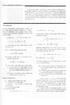 ű ű ú ű ű ú ú Í É ú ú ű ú ű ű ű ű Í ű ú Ü ű ű ú ú ú ú ú ű ű Á Í Ú ú Í ú ű ú ú ú ú ú ú ú ú ú ú ú ú ű ú ű Ú ú ú Í ú ú Ü ű ű ű ú ű Í ú ú ű ű ű ű ű Í ú ű ű ű Í ű ú ú ű Á ú ú ú ű ú ú ú ú ú ű Í ú ú ú ű ű ű ű
ű ű ú ű ű ú ú Í É ú ú ű ú ű ű ű ű Í ű ú Ü ű ű ú ú ú ú ú ű ű Á Í Ú ú Í ú ű ú ú ú ú ú ú ú ú ú ú ú ú ű ú ű Ú ú ú Í ú ú Ü ű ű ű ú ű Í ú ú ű ű ű ű ű Í ú ű ű ű Í ű ú ú ű Á ú ú ú ű ú ú ú ú ú ű Í ú ú ú ű ű ű ű
 Á Á É É É ö É Ó ú Á ú Á Á Á Á ö Á ő ű ú ö ö ú ű ú É ő ö ú ú ű ö ű ő Ú Ú ú ő ö ö ő ö ö Á ö Á ö ú ű ö ö ö ö ö ö ö ö ö ő ö ö ö ö ő ö Á ö ő ö ö ő ú ú ö ö ő ö ö ö ö ú ö ú ö ő ú ö ö ö ö ö ú ö ú ú ö Ú ő ű ő ö
Á Á É É É ö É Ó ú Á ú Á Á Á Á ö Á ő ű ú ö ö ú ű ú É ő ö ú ú ű ö ű ő Ú Ú ú ő ö ö ő ö ö Á ö Á ö ú ű ö ö ö ö ö ö ö ö ö ő ö ö ö ö ő ö Á ö ő ö ö ő ú ú ö ö ő ö ö ö ö ú ö ú ö ő ú ö ö ö ö ö ú ö ú ú ö Ú ő ű ő ö
FELHASZNÁLÓI LEÍRÁS a DIMSQL Integrált Számviteli Rendszer Mérleg moduljának használatához
 FELHASZNÁLÓI LEÍRÁS a DIMSQL Integrált Számviteli Rendszer Mérleg moduljának használatához www.dimenzio-kft.hu Tartalomjegyzék A. BESZÁMOLÓK... 3 I. MÉRLEG, EREDMÉNYKIMUTATÁS... 3 I. 1. Mérleg... 3 I.
FELHASZNÁLÓI LEÍRÁS a DIMSQL Integrált Számviteli Rendszer Mérleg moduljának használatához www.dimenzio-kft.hu Tartalomjegyzék A. BESZÁMOLÓK... 3 I. MÉRLEG, EREDMÉNYKIMUTATÁS... 3 I. 1. Mérleg... 3 I.
Novell GroupWise levelező rendszer alapok Kiadványunk célja, hogy a Nemzeti Közszolgálati Egyetemen használt Novell GroupWise (a továbbiakban GW)
 1 Novell GroupWise levelező rendszer alapok Kiadványunk célja, hogy a Nemzeti Közszolgálati Egyetemen használt Novell GroupWise (a továbbiakban GW) levelező rendszer 8. verziójának alap szolgáltatásait
1 Novell GroupWise levelező rendszer alapok Kiadványunk célja, hogy a Nemzeti Közszolgálati Egyetemen használt Novell GroupWise (a továbbiakban GW) levelező rendszer 8. verziójának alap szolgáltatásait
felhasználói kézikönyv WWW.GIENGER.HU
 felhasználói kézikönyv WWW.GIENGER.HU Tisztelt PArtnerünk! Köszönjük, hogy regisztrált új, online rendelési szolgáltatásunkra! Az alkalmazással rendelései, ajánlatkérései, valamint raktárkészletünk elérése
felhasználói kézikönyv WWW.GIENGER.HU Tisztelt PArtnerünk! Köszönjük, hogy regisztrált új, online rendelési szolgáltatásunkra! Az alkalmazással rendelései, ajánlatkérései, valamint raktárkészletünk elérése
SupOrt. talpfelvétel készítő program felhasználói leírás v3.1
 SupOrt talpfelvétel készítő program felhasználói leírás v3.1 L&M Product Service Kft. 1074 Budapest, Csengery u. 28. Tel: (+36-1)-413-2184 e-mail: lundmkft@gmail.com Tartalomjegyzék: Tartalomjegyzék:...
SupOrt talpfelvétel készítő program felhasználói leírás v3.1 L&M Product Service Kft. 1074 Budapest, Csengery u. 28. Tel: (+36-1)-413-2184 e-mail: lundmkft@gmail.com Tartalomjegyzék: Tartalomjegyzék:...
2014. évi előirányzat BEVÉTELEK. 2014. évi előirányzat KIADÁSOK. Költségvetési rendelet űrlapjainak összefüggései:
 Költségvetési rendelet űrlapjainak összefüggései: 2014. évi előirányzat BEVÉTELEK 1. sz. melléklet Bevételek táblázat 3. oszlop 9 sora = 2.1. számú melléklet 3. oszlop 13. sor + 2.2. számú melléklet 3.
Költségvetési rendelet űrlapjainak összefüggései: 2014. évi előirányzat BEVÉTELEK 1. sz. melléklet Bevételek táblázat 3. oszlop 9 sora = 2.1. számú melléklet 3. oszlop 13. sor + 2.2. számú melléklet 3.
 IGLU Software 4028 Debrecen, Rózsahegy u. 26. Tel.: 0620-537-33-21 E-mail: Iglu@t-online.hu www.iglu.hu MEDIALIB ÁLTALÁNOS KATALOGIZÁLÓ ÉS NYILVÁNTARTÓ IRODAI PROGRAM KEZELÉSI ÚTMUTATÓ (v 2.3.1-2003.10)
IGLU Software 4028 Debrecen, Rózsahegy u. 26. Tel.: 0620-537-33-21 E-mail: Iglu@t-online.hu www.iglu.hu MEDIALIB ÁLTALÁNOS KATALOGIZÁLÓ ÉS NYILVÁNTARTÓ IRODAI PROGRAM KEZELÉSI ÚTMUTATÓ (v 2.3.1-2003.10)
 Í Á É ő ő ő ú ú ő ő ő ő ő ő ő ő í ő ő ő ő ő ű í ő ű ő ú ő ű ő ő ő ő Á í í í ő ő ő ő í í ő í ü ő í ő í í í ő í ő í ő í ő ő í í ő ő ü ő í ő í ő ő ő ő í í í ő í ő ü í í ő ő ő ő ő í ü ű ő í í í ő í í ő ő ő
Í Á É ő ő ő ú ú ő ő ő ő ő ő ő ő í ő ő ő ő ő ű í ő ű ő ú ő ű ő ő ő ő Á í í í ő ő ő ő í í ő í ü ő í ő í í í ő í ő í ő í ő ő í í ő ő ü ő í ő í ő ő ő ő í í í ő í ő ü í í ő ő ő ő ő í ü ű ő í í í ő í í ő ő ő
 É ú ú ú ú ú ú ú ú ú É É ú ű ú ű ú Ú Ü ú ú ú ú ű ú ú ű ú ú ú ú ú ú ű ú ú ű Ü ű ű ú É É ű É ű É ú ú ú ű É ú ú ú ú ú ú ú ú ú ú ú ű ú ú ű Á ú É ű ű ú ú ú ú ű ű ű ú ű ú ú ú ú ú ú ű ú ú Ú ű ú ű ű ú ú ű Ü ú ű
É ú ú ú ú ú ú ú ú ú É É ú ű ú ű ú Ú Ü ú ú ú ú ű ú ú ű ú ú ú ú ú ú ű ú ú ű Ü ű ű ú É É ű É ű É ú ú ú ű É ú ú ú ú ú ú ú ú ú ú ú ű ú ú ű Á ú É ű ű ú ú ú ú ű ű ű ú ű ú ú ú ú ú ú ű ú ú Ú ű ú ű ű ú ú ű Ü ú ű
3. gyakorlat. 1/7. oldal file: T:\Gyak-ArchiCAD19\EpInf3_gyak_19_doc\Gyak3_Ar.doc Utolsó módosítás: 2015.09.17. 22:57:26
 3. gyakorlat Kótázás, kitöltés (sraffozás), helyiségek használata, szintek kezelése: Olvassuk be a korábban elmentett Nyaraló nevű rajzunkat. Készítsük el az alaprajz kótáit. Ezt az alsó vízszintes kótasorral
3. gyakorlat Kótázás, kitöltés (sraffozás), helyiségek használata, szintek kezelése: Olvassuk be a korábban elmentett Nyaraló nevű rajzunkat. Készítsük el az alaprajz kótáit. Ezt az alsó vízszintes kótasorral
Számlázás-házipénztár. (SZAMLA) 2015.21 verzió. Kezelési leírás
 Számlázás-házipénztár (SZAMLA) 2015.21 verzió Kezelési leírás FORINT-Soft Kft. Számlázás-házipénztár 2 Tartalomjegyzék 1. Általános információk... 5 1.1. A program típusai... 5 1.2. Rendszerkövetelmények...
Számlázás-házipénztár (SZAMLA) 2015.21 verzió Kezelési leírás FORINT-Soft Kft. Számlázás-házipénztár 2 Tartalomjegyzék 1. Általános információk... 5 1.1. A program típusai... 5 1.2. Rendszerkövetelmények...
 É ú ú Á É ú É ű Á Ú ú ú ú ű ú É ű ú ú ű ú ú ű ú ú ű ú ú ú ú ú ú ű ű ű ú Á Á ű É É ú ú ú ú ú ú ű Ü ű ű ű Ö Ú ú Ú ú ű ú ú ű ú ű ű ú ú Ö ű ú ú ú ű ű ű ű ú ú É É ű ű É É ú ú ű Á ú ú ú É Ú ű ú ú ű ú ú ú Ü ú
É ú ú Á É ú É ű Á Ú ú ú ú ű ú É ű ú ú ű ú ú ű ú ú ű ú ú ú ú ú ú ű ű ű ú Á Á ű É É ú ú ú ú ú ú ű Ü ű ű ű Ö Ú ú Ú ú ű ú ú ű ú ű ű ú ú Ö ű ú ú ú ű ű ű ű ú ú É É ű ű É É ú ú ű Á ú ú ú É Ú ű ú ú ű ú ú ú Ü ú
Szövegszerkesztés Word XP-vel. Feladatgyűjtemény
 Szövegszerkesztés Word XP-vel Feladatgyűjtemény Feladatok Word XP FELADATGYŰJTEMÉNY Útmutató a feladatok megoldásához A feladatok megoldásához szükség van a Microsoft Word szövegszerkesztő programra.
Szövegszerkesztés Word XP-vel Feladatgyűjtemény Feladatok Word XP FELADATGYŰJTEMÉNY Útmutató a feladatok megoldásához A feladatok megoldásához szükség van a Microsoft Word szövegszerkesztő programra.
1. S Z O F T V E R E N G E D É LY E Z É S I S Z E R ZŐDÉS
 Házipénztár 1 1. S Z O F T V E R E N G E D É LY E Z É S I S Z E R ZŐDÉS Ez egy speciális SZERZŐDÉS Ön, mint Felhasználó (akár magánszemély, gazdálkodó-, vagy egyéb szerv) és az RLB-60 Betéti Társaság között,
Házipénztár 1 1. S Z O F T V E R E N G E D É LY E Z É S I S Z E R ZŐDÉS Ez egy speciális SZERZŐDÉS Ön, mint Felhasználó (akár magánszemély, gazdálkodó-, vagy egyéb szerv) és az RLB-60 Betéti Társaság között,
 ó á á á á á ó á ó Á ö é á ó Ú á á á ó Á ö é á á á ó ó ó á á ó á ó Ú á é á ó ü é ü é á á á á ó é é á ú á ó á é ó á ó Ó é á ó é á ó ó á Ó Ö é á ó á ó é é é ü é ó á Ó é é é ó ó ó á ó é é ó á ü ó é á ó é é
ó á á á á á ó á ó Á ö é á ó Ú á á á ó Á ö é á á á ó ó ó á á ó á ó Ú á é á ó ü é ü é á á á á ó é é á ú á ó á é ó á ó Ó é á ó é á ó ó á Ó Ö é á ó á ó é é é ü é ó á Ó é é é ó ó ó á ó é é ó á ü ó é á ó é é
ICN 2005 ConferControl
 ICN 2005 ConferControl Számítógépes vezérlı program az ICN 2005 típusú konferencia rendszerhez Felhasználói kézikönyv DIGITON Kft. IСN 2005 ConferControl Számítógépes vezérlı program az ICN 2005 típusú
ICN 2005 ConferControl Számítógépes vezérlı program az ICN 2005 típusú konferencia rendszerhez Felhasználói kézikönyv DIGITON Kft. IСN 2005 ConferControl Számítógépes vezérlı program az ICN 2005 típusú
 É Ő É é ö í é í é í í Ú é é é í í ő ö ö é É Ó É Á í é ő é í í í Í Í í í É É É í é é í Í é Íő é í é í é í í Í ú é é ű í í é í í Í ö ö ő é ö ö é é í Á ő é é é í é Í ö é é é é é é ö Í ö é é é í í é ö í í
É Ő É é ö í é í é í í Ú é é é í í ő ö ö é É Ó É Á í é ő é í í í Í Í í í É É É í é é í Í é Íő é í é í é í í Í ú é é ű í í é í í Í ö ö ő é ö ö é é í Á ő é é é í é Í ö é é é é é é ö Í ö é é é í í é ö í í
 Á ö ü ö ő ö ű ö ú ú ö ú ő ő Á ő ő ö ú ü ő ő ú ő ő ő ő ö ü ő ő ú ő ö ö ü ü ő ö ü ü ö ő ú ő ő ő ö ú ú ö ö ú ő ü ü Ü ő ö ő ű ü ö ú ú ú ö ő ö ő ö ú ö ű ő ő ö ő ö ü ö É É É É Ú É É É É É öö É É ő É ö É
Á ö ü ö ő ö ű ö ú ú ö ú ő ő Á ő ő ö ú ü ő ő ú ő ő ő ő ö ü ő ő ú ő ö ö ü ü ő ö ü ü ö ő ú ő ő ő ö ú ú ö ö ú ő ü ü Ü ő ö ő ű ü ö ú ú ú ö ő ö ő ö ú ö ű ő ő ö ő ö ü ö É É É É Ú É É É É É öö É É ő É ö É
 Á ű Ú ÚÉ Á Á Ü Ü ű Ü Ü Ü Ú Ü Ü Ü É Ú Ü ű Ü Ü Ö ű ű Ü Ü Ü Ü Ü ű ű ű Ú ű ű Ú ű ű ű ű Á Ú É Á ű Á É Á Ú ű Á Á Á Á Á Á Á Á Á Á Á Á Á Á Á Á Á Á ű Á Á Á Á Á É ű Ü ű Á ű ű ű Á ű Ú Ó Á Á ű Ú ű Ü ű Ü Á Á ű ű É
Á ű Ú ÚÉ Á Á Ü Ü ű Ü Ü Ü Ú Ü Ü Ü É Ú Ü ű Ü Ü Ö ű ű Ü Ü Ü Ü Ü ű ű ű Ú ű ű Ú ű ű ű ű Á Ú É Á ű Á É Á Ú ű Á Á Á Á Á Á Á Á Á Á Á Á Á Á Á Á Á Á ű Á Á Á Á Á É ű Ü ű Á ű ű ű Á ű Ú Ó Á Á ű Ú ű Ü ű Ü Á Á ű ű É
 ő Á ú ő ú ő ú ú ú ő ő ő ű ú ű ő ő ú ő ő ő ú Á ő ú ő ő ú ő ő É É ú ő ő Ú ő É ú ú ő ő ő ő ő É ő ő ú É ű ű ű ú ő ő É ő ű ő ő É ú É ú ő ő ű ú ű ő ő ú ú Ú ú Ü ő ű ú ő ű ő ő ú ő ő ő ő ú ő ő ú ú ő ú ő ú ű ű É
ő Á ú ő ú ő ú ú ú ő ő ő ű ú ű ő ő ú ő ő ő ú Á ő ú ő ő ú ő ő É É ú ő ő Ú ő É ú ú ő ő ő ő ő É ő ő ú É ű ű ű ú ő ő É ő ű ő ő É ú É ú ő ő ű ú ű ő ő ú ú Ú ú Ü ő ű ú ő ű ő ő ú ő ő ő ő ú ő ő ú ú ő ú ő ú ű ű É
A rendelet 1. számú melléklete- BEVÉTELEK. Normatív, kötött felhasználású támogatások
 A rendelet 1. számú melléklete- BEVÉTELEK Működési célú pénzeszköz átvétel Támogatás értékű működési bevételek Normatív, kötött felhasználású támogatások Központi támogatások, 2013. X. hóig bérkomp. +
A rendelet 1. számú melléklete- BEVÉTELEK Működési célú pénzeszköz átvétel Támogatás értékű működési bevételek Normatív, kötött felhasználású támogatások Központi támogatások, 2013. X. hóig bérkomp. +
 É Ú ú Á Ú Ú Á Á Ú ú ú ú Ú ú Á Ú Ü Ü ű ű ú ú ú ú Ü ú Ü Ú ú ű ú É ú Ü ű ú ú Ú É É Á Á Á Á Ü ú Á Á É Ú É ú Á Ü É Ü Ü Ü Ü Á Á ű ú ű ú Ü ű Á ú ű ű ú ű ű ű ú ű ű ű ű ú Ü É ű ú ű Ü ű ú ű Ü Ü Ü ú Ú ú ú ú ű ú ű
É Ú ú Á Ú Ú Á Á Ú ú ú ú Ú ú Á Ú Ü Ü ű ű ú ú ú ú Ü ú Ü Ú ú ű ú É ú Ü ű ú ú Ú É É Á Á Á Á Ü ú Á Á É Ú É ú Á Ü É Ü Ü Ü Ü Á Á ű ú ű ú Ü ű Á ú ű ű ú ű ű ű ú ű ű ű ű ú Ü É ű ú ű Ü ű ú ű Ü Ü Ü ú Ú ú ú ú ű ú ű
 Á Ó Ö Á É É É É Ő ű Á Ó ű Ö ű ű ű Ó ű Ö Ú Ö Ú ű ű ű ű Ö ű ű ű ű ű Ü Á ű ű ű ű ű ű ű ű Ö Ó ű Ö ű ű Ü ű ű ű Ö ű ű ű ű ű ű ű Ö Ó ű ű ű ű ű Á Á ű É ű ű ű ű ű Ö ű ű ű ű ű Ó Ü Á É Ű ű ű ű ű Á ű ű ű Á É ű Ú Ó
Á Ó Ö Á É É É É Ő ű Á Ó ű Ö ű ű ű Ó ű Ö Ú Ö Ú ű ű ű ű Ö ű ű ű ű ű Ü Á ű ű ű ű ű ű ű ű Ö Ó ű Ö ű ű Ü ű ű ű Ö ű ű ű ű ű ű ű Ö Ó ű ű ű ű ű Á Á ű É ű ű ű ű ű Ö ű ű ű ű ű Ó Ü Á É Ű ű ű ű ű Á ű ű ű Á É ű Ú Ó
 ú ő ü ő ő ü ő ű ű ő ü ü ő ő Ü Á ő ü ő ő ü ő ő ü ő ú ő ő ő ü ő ő ő ő ő ő ü ő ü ő ő ű ű ő ü ő ő ő ü ő ü ő ű ő ü ő ő ő ő ü ü ü ő ő ű ú ü ü ő ő ő ő ü ü ő ő ő ü ő ő ő ő ű ő ú ő ő ü ő ő ü ő ő ő ű ő ő ű ü ü ő
ú ő ü ő ő ü ő ű ű ő ü ü ő ő Ü Á ő ü ő ő ü ő ő ü ő ú ő ő ő ü ő ő ő ő ő ő ü ő ü ő ő ű ű ő ü ő ő ő ü ő ü ő ű ő ü ő ő ő ő ü ü ü ő ő ű ú ü ü ő ő ő ő ü ü ő ő ő ü ő ő ő ő ű ő ú ő ő ü ő ő ü ő ő ő ű ő ő ű ü ü ő
Első lépések... 3 Bejelentkezés... 3 Beállítások... 3
 Tartalomjegyzék Első lépések... 3 Bejelentkezés... 3 Beállítások... 3 Kezelők... 3 Kezelő adatainak megjelenítése és adatok szerkesztése... 4 Kezelő törlése / inaktiválása... 4 Inaktivált kezelők megtekintése...
Tartalomjegyzék Első lépések... 3 Bejelentkezés... 3 Beállítások... 3 Kezelők... 3 Kezelő adatainak megjelenítése és adatok szerkesztése... 4 Kezelő törlése / inaktiválása... 4 Inaktivált kezelők megtekintése...
 ő ő ő ü ő ő ő ő ő ő ő ű Ö ő Ö ő ő ő ő ő ő ő ő ü Ö ő ő ü É ő ő ü ő Ú üü ő ő Á Á É É Á ü Ú ő Ó ű ő É ő ű ő ő ő ő ő ű É Ö ű Ú Ö É ő ű ü ő ü É É É É É ő É ü ű ő ü űú ű ü ű Ú É ü ű É É É ő Ó ő ű Á ÚÚ ő ő É
ő ő ő ü ő ő ő ő ő ő ő ű Ö ő Ö ő ő ő ő ő ő ő ő ü Ö ő ő ü É ő ő ü ő Ú üü ő ő Á Á É É Á ü Ú ő Ó ű ő É ő ű ő ő ő ő ő ű É Ö ű Ú Ö É ő ű ü ő ü É É É É É ő É ü ű ő ü űú ű ü ű Ú É ü ű É É É ő Ó ő ű Á ÚÚ ő ő É
 É É É É É Ö Á Á É Ő ű ű ű Ü ű ű ű Ú Á ű Ö ű Ú Á Ú ű Ó Ú Ú Ú Ú ű Ú Ú ű É ű ű É É É ű É É Ü ű ű É Á ű Á Á Ü Á Ü É Ú Á Ú Ó Ü Ü Ú ű ű Ú Ü Ü ű Ú É Ö ű ű Ü Ó Á Ö Ö ű Ö É É ű ű É ű ű ű Ú ű Ö É Ó ű Ú Ú Ú É Ú Ú
É É É É É Ö Á Á É Ő ű ű ű Ü ű ű ű Ú Á ű Ö ű Ú Á Ú ű Ó Ú Ú Ú Ú ű Ú Ú ű É ű ű É É É ű É É Ü ű ű É Á ű Á Á Ü Á Ü É Ú Á Ú Ó Ü Ü Ú ű ű Ú Ü Ü ű Ú É Ö ű ű Ü Ó Á Ö Ö ű Ö É É ű ű É ű ű ű Ú ű Ö É Ó ű Ú Ú Ú É Ú Ú
3. Gyakorlat ellenőrzés nélküli osztályozás
 3. Gyakorlat ellenőrzés nélküli osztályozás Hozzávalók: MultiSpec program (d: meghajtó, MultiSpecWin32 könyvtár, MultiSpecWin32.exe); ag020522_dpac_cd.lan állomány Ebben a gyakorlatban az ellenőrzés nélküli
3. Gyakorlat ellenőrzés nélküli osztályozás Hozzávalók: MultiSpec program (d: meghajtó, MultiSpecWin32 könyvtár, MultiSpecWin32.exe); ag020522_dpac_cd.lan állomány Ebben a gyakorlatban az ellenőrzés nélküli
Újdonságok. Release 2
 ARCHLine.XP 2009 Windows Újdonságok Release 2 A dokumentációban levı anyag változásának jogát a CadLine Kft fenntartja, ennek bejelentésére kötelezettséget nem vállal. A szoftver, ami tartalmazza az ebben
ARCHLine.XP 2009 Windows Újdonságok Release 2 A dokumentációban levı anyag változásának jogát a CadLine Kft fenntartja, ennek bejelentésére kötelezettséget nem vállal. A szoftver, ami tartalmazza az ebben
 Ó Ú Ö Ú É Ö É Á ű ű ű ű ű ű ű ű Á ű Á Ú ű Ü ű ű Ü ű Ó ű ű Ú ű Ö Ö ű ű ű ű Á É Ó ű ű Ü Ö ű ű Ü Ú É ű ű ű ű É Ü Ü Ü É Ü Ü Ü Ü ű ű ű ű ű ű ű Ú É ű ű ű ű É Ü ű ű ű ű ű ű ű ű ű Ú ű Ö ű Ü ű ű ű ű É ű Ó ű ű É
Ó Ú Ö Ú É Ö É Á ű ű ű ű ű ű ű ű Á ű Á Ú ű Ü ű ű Ü ű Ó ű ű Ú ű Ö Ö ű ű ű ű Á É Ó ű ű Ü Ö ű ű Ü Ú É ű ű ű ű É Ü Ü Ü É Ü Ü Ü Ü ű ű ű ű ű ű ű Ú É ű ű ű ű É Ü ű ű ű ű ű ű ű ű ű Ú ű Ö ű Ü ű ű ű ű É ű Ó ű ű É
VELUX CAD 2011. VELUX ablaktervező rendszer AutoCAD-hez FELHASZNÁLÓI KÉZIKÖNYV
 VELUX CAD 2011 VELUX ablaktervező rendszer AutoCAD-hez FELHASZNÁLÓI KÉZIKÖNYV 2 Telepítés és a VELUX CAD 2011 indítása Rendszerkövetelények: - Pentium IV alapú számítógép (vagy j obb), - Minimum 256 MB
VELUX CAD 2011 VELUX ablaktervező rendszer AutoCAD-hez FELHASZNÁLÓI KÉZIKÖNYV 2 Telepítés és a VELUX CAD 2011 indítása Rendszerkövetelények: - Pentium IV alapú számítógép (vagy j obb), - Minimum 256 MB
Nógrádi PC Suli tanfolyami jegyzete! Kinyomtatni, másolni, sokszorosítani tilos! Kereskedelmi forgalomba nem hozható! TANFOLYAMI JEGYZET
 TANFOLYAMI JEGYZET 5. modul: Táblázatkezelés Tartalom 1. Az EXCEL XP képernyője, megjelenését befolyásoló beállítások... 4 1.1 Munkalap és koordinátái, munkafüzet... 4 1.2 Munkalap regiszterfülek... 4
TANFOLYAMI JEGYZET 5. modul: Táblázatkezelés Tartalom 1. Az EXCEL XP képernyője, megjelenését befolyásoló beállítások... 4 1.1 Munkalap és koordinátái, munkafüzet... 4 1.2 Munkalap regiszterfülek... 4
 Ú ű Ú ű ű ű Á ű Ö Á ű ű ű ű ű ű Ö ű Á ű ű Á ű ű ű ű ű Á ű Ú Ü Ü ű ű Ü Ü Ö ű ű ű ű ű Ú Ü ű ű ű ű ű Ú Ó ű ű ű Á É ű ű ű Ű ű ű ű É Á Á Á Á Ó Ó ű Ü Ú Ú Ö Ú ű Ö Ő Ú Ú ű Ó Ő Ú Ö Ö Ő Ű É ű Ó É Á Á ű ű Ú Á É É
Ú ű Ú ű ű ű Á ű Ö Á ű ű ű ű ű ű Ö ű Á ű ű Á ű ű ű ű ű Á ű Ú Ü Ü ű ű Ü Ü Ö ű ű ű ű ű Ú Ü ű ű ű ű ű Ú Ó ű ű ű Á É ű ű ű Ű ű ű ű É Á Á Á Á Ó Ó ű Ü Ú Ú Ö Ú ű Ö Ő Ú Ú ű Ó Ő Ú Ö Ö Ő Ű É ű Ó É Á Á ű ű Ú Á É É
 ú ú ű ú ú Ú É É Ó ű ű ü ú ü ű ü ú ú ü ü ü ú ü ú ü ü ü ü ú ű ü ü ú ű ü ü ü Á ű ű ú ű ü ü ú ű ü ű ú ü ü ü ú ű ü ü ü ű ú ü ú ü ü ü ű ű ú ü ú ű Ö ú ü ü ü ü ü ú ű Ö ü Ú É ú ú ü ü ü ü ü ü ü ü ü ú ü ú ü ú ü ü
ú ú ű ú ú Ú É É Ó ű ű ü ú ü ű ü ú ú ü ü ü ú ü ú ü ü ü ü ú ű ü ü ú ű ü ü ü Á ű ű ú ű ü ü ú ű ü ű ú ü ü ü ú ű ü ü ü ű ú ü ú ü ü ü ű ű ú ü ú ű Ö ú ü ü ü ü ü ú ű Ö ü Ú É ú ú ü ü ü ü ü ü ü ü ü ú ü ú ü ú ü ü
 ű É ű Á Ü É É ű ű Ű ÓÓ Ü É Ü Ú Ú ű Ú Ö Ö Ü ű ű Ű Ú Ö Ü Ö Ú Ó Ó Á É Ú Ű Ú Ú Ú Ú Ú ű Ú Ű Ú ű ű Ú ű ű Ú Ú É Á Ú Ú É É ű ű ű Ú ű ű Ú ű Ú Ó É Ű Ó ű Ú ű ű ű Á ű ű Ú ű ű É ű ű ű ű Ó Ú Á Ú ű Á ű Á Ú Ó ű ű Á ű
ű É ű Á Ü É É ű ű Ű ÓÓ Ü É Ü Ú Ú ű Ú Ö Ö Ü ű ű Ű Ú Ö Ü Ö Ú Ó Ó Á É Ú Ű Ú Ú Ú Ú Ú ű Ú Ű Ú ű ű Ú ű ű Ú Ú É Á Ú Ú É É ű ű ű Ú ű ű Ú ű Ú Ó É Ű Ó ű Ú ű ű ű Á ű ű Ú ű ű É ű ű ű ű Ó Ú Á Ú ű Á ű Á Ú Ó ű ű Á ű
 ö ü ö ú ú ö Á Ú ü ö ö ü ű É ú ü ü ű ö ö ö ö ö ö ö ö ű ú ü ö ü ü ű ö ö ö ö ö ö ö ü ö ű ű ú ö ü ö ö ö ű ö ű ö ö ü ú ü ö ü ö ü ü ö ö ö ö ö ü ö ű ü ö ö ű ö ö ö ö ü ú É ö ö ö ö ö ö ö ú ú ö ö ö ö ö ö ú ú ú ú
ö ü ö ú ú ö Á Ú ü ö ö ü ű É ú ü ü ű ö ö ö ö ö ö ö ö ű ú ü ö ü ü ű ö ö ö ö ö ö ö ü ö ű ű ú ö ü ö ö ö ű ö ű ö ö ü ú ü ö ü ö ü ü ö ö ö ö ö ü ö ű ü ö ö ű ö ö ö ö ü ú É ö ö ö ö ö ö ö ú ú ö ö ö ö ö ö ú ú ú ú
HÍRLEVÉL HASZNÁLATI ÚTMUTATÓ
 HÍRLEVÉL HASZNÁLATI ÚTMUTATÓ TARTALOMJEGYZÉK 1. PÉNZÜGY KÖNYVELÉS... 2 1.1. ÁFA bevallás... 2 1.2. Bank import... 3 1.3. Általános kimenő számlázás... 4 1.4. Folyószámla kezelés... 6 1.5. Pénztári kivonatok...
HÍRLEVÉL HASZNÁLATI ÚTMUTATÓ TARTALOMJEGYZÉK 1. PÉNZÜGY KÖNYVELÉS... 2 1.1. ÁFA bevallás... 2 1.2. Bank import... 3 1.3. Általános kimenő számlázás... 4 1.4. Folyószámla kezelés... 6 1.5. Pénztári kivonatok...
 ö ű ö ö ö ö ü ö ö ü ö ö ö ö ö ö ű ö ü ú ö ö ö ö ű ü ü Ö ü ö ű ű ű ö ú Ü Á Á Á ö ö ú ü ú Ü ö ö ö ö ö ú Ü Ü ö ö Ü ö ü ö ú ö ü ö ü ü Ü ü ű ö ü ö Ü Ú Ü ü Ü ü Ü ú Ü ö ö ü ö ö ű ű ü ö ű Á ö ü ö ö ú ö Ü Á Ü Ő
ö ű ö ö ö ö ü ö ö ü ö ö ö ö ö ö ű ö ü ú ö ö ö ö ű ü ü Ö ü ö ű ű ű ö ú Ü Á Á Á ö ö ú ü ú Ü ö ö ö ö ö ú Ü Ü ö ö Ü ö ü ö ú ö ü ö ü ü Ü ü ű ö ü ö Ü Ú Ü ü Ü ü Ü ú Ü ö ö ü ö ö ű ű ü ö ű Á ö ü ö ö ú ö Ü Á Ü Ő
 É Á Á ű ű É ű ű Á ű Ó Ő Á Á Á Ő Á ű Á Í É Ö ű ű É Ö Ö Á Á Ö Á ű É Ö É Á Ö Á É É Á ű Ö É Í Á Á ű Á ű ű É Á Á Á ű ű É Ü Ő Á Á Á ű Á ű Á ű Ö ű ű Á Á Ö Ö Á ű Ö ű ű Í ű Á Á ű Á É Í Á Á Ó ű ű Á ű Á Á Á Á É Á
É Á Á ű ű É ű ű Á ű Ó Ő Á Á Á Ő Á ű Á Í É Ö ű ű É Ö Ö Á Á Ö Á ű É Ö É Á Ö Á É É Á ű Ö É Í Á Á ű Á ű ű É Á Á Á ű ű É Ü Ő Á Á Á ű Á ű Á ű Ö ű ű Á Á Ö Ö Á ű Ö ű ű Í ű Á Á ű Á É Í Á Á Ó ű ű Á ű Á Á Á Á É Á
 Ú ő É ő ű ő ű Á É ő Ó Á Á ő ű ű Á ű Ú É ő É Ú Ö ő ő Á ő ő Á É É Á ő ő ő ő ő ő Á Ó Á É Ú Á Á Á ő Á Á Á Á Á É ő ő ű ő ő É ő ő Á Á Ó Ü Á É Á ő Á ő ő ő Á É Ü ő Á Á ő Ö ő ő Á É ő ő ű ő Ö Á Á Ú Á Á Á É É ő ű
Ú ő É ő ű ő ű Á É ő Ó Á Á ő ű ű Á ű Ú É ő É Ú Ö ő ő Á ő ő Á É É Á ő ő ő ő ő ő Á Ó Á É Ú Á Á Á ő Á Á Á Á Á É ő ő ű ő ő É ő ő Á Á Ó Ü Á É Á ő Á ő ő ő Á É Ü ő Á Á ő Ö ő ő Á É ő ő ű ő Ö Á Á Ú Á Á Á É É ő ű
NMS közösségi tér a hallgatói weben
 NEPTUN MEET STREET (NMS) HALLGATÓI WEB Felhasználói dokumentáció verzió 3.6. Budapest, 2013. Változáskezelés Verzió Dátum Változás Pont Cím Oldal 2.0. 2011.03.03. 2.2 A virtuális terek megjelenítése 9.
NEPTUN MEET STREET (NMS) HALLGATÓI WEB Felhasználói dokumentáció verzió 3.6. Budapest, 2013. Változáskezelés Verzió Dátum Változás Pont Cím Oldal 2.0. 2011.03.03. 2.2 A virtuális terek megjelenítése 9.
 É Ó Ö Á ú Á ú ú ú ú Ó ú ú ú ú ű ú Á ÁÉ Á ű ű ú ú É ú É É ű ű É ű Ú ű Ü ú ű ú Ö Ú ű Ö Ö ú Ő ú ű Ö ú ú Ú Ó ú ú ű ú Ö Ú Ü Á Á Á É Ü ű Ü Ö É Á Ü Ó É Ö É ű Ü Á Á Á ú Ü Ö Á É Ü Á ú Ö Ö ú Ö Á ú É É Ö É Á Á Á
É Ó Ö Á ú Á ú ú ú ú Ó ú ú ú ú ű ú Á ÁÉ Á ű ű ú ú É ú É É ű ű É ű Ú ű Ü ú ű ú Ö Ú ű Ö Ö ú Ő ú ű Ö ú ú Ú Ó ú ú ű ú Ö Ú Ü Á Á Á É Ü ű Ü Ö É Á Ü Ó É Ö É ű Ü Á Á Á ú Ü Ö Á É Ü Á ú Ö Ö ú Ö Á ú É É Ö É Á Á Á
Beállítások módosítása
 Kicsinyítés/nagyítás használata Microsoft Office PowerPoint 2003 esetén 1. Az egyik módszer szerint a Nézet menü/nagyítás parancsra kattintva adható meg a nagyítás vagy kicsinyítés mértéke. 1. ábra Nagyítás
Kicsinyítés/nagyítás használata Microsoft Office PowerPoint 2003 esetén 1. Az egyik módszer szerint a Nézet menü/nagyítás parancsra kattintva adható meg a nagyítás vagy kicsinyítés mértéke. 1. ábra Nagyítás
 ö Á É É ö ö Ö ö ű ö ő ö ő ö ú ü ö Ü ö ö ö ö ü ö ú ö ő ü ö Ú ü ü ö Ü ö ö ö ö ö ö ö ö ö ö ö ö ü ő ö ú ö ö ü ö ö ö ö ő ő ö ű ö ö ű ö ö ő Ü ö Ü ö ü Ü ö ö ö ú Ó ö ö ö ö ö ő ö ö ú ö ő ö ö ő ő ö ö ö ü ö ö É ö
ö Á É É ö ö Ö ö ű ö ő ö ő ö ú ü ö Ü ö ö ö ö ü ö ú ö ő ü ö Ú ü ü ö Ü ö ö ö ö ö ö ö ö ö ö ö ö ü ő ö ú ö ö ü ö ö ö ö ő ő ö ű ö ö ű ö ö ő Ü ö Ü ö ü Ü ö ö ö ú Ó ö ö ö ö ö ő ö ö ú ö ő ö ö ő ő ö ö ö ü ö ö É ö
2014. évi előirányzat BEVÉTELEK. 2014. évi előirányzat KIADÁSOK. Költségvetési rendelet űrlapjainak összefüggései:
 Költségvetési rendelet űrlapjainak összefüggései: 2014. évi előirányzat BEVÉTELEK 1. sz. melléklet Bevételek táblázat 3. oszlop 9 sora = 2.1. számú melléklet 3. oszlop 13. sor + 2.2. számú melléklet 3.
Költségvetési rendelet űrlapjainak összefüggései: 2014. évi előirányzat BEVÉTELEK 1. sz. melléklet Bevételek táblázat 3. oszlop 9 sora = 2.1. számú melléklet 3. oszlop 13. sor + 2.2. számú melléklet 3.
 É É Á É É ó ó ö ű ó ó ó ű ó ö ö ű ó ó ő ö ű ó ó ű ú ö ű ó ó ó ó ö ű ó ó ó ö ű ő ő ő ó ö ű ú ö ó ó ó ú ő ő ü ó ó ó ö ű ű ö ő ó ú ó ö ü ö ű ó ó ö ő ö ó ö ö ő ő ö ó ő ö ő ó ő ó ő ú ú ö ű ó ú ö ő ű ö ó ó ó
É É Á É É ó ó ö ű ó ó ó ű ó ö ö ű ó ó ő ö ű ó ó ű ú ö ű ó ó ó ó ö ű ó ó ó ö ű ő ő ő ó ö ű ú ö ó ó ó ú ő ő ü ó ó ó ö ű ű ö ő ó ú ó ö ü ö ű ó ó ö ő ö ó ö ö ő ő ö ó ő ö ő ó ő ó ő ú ú ö ű ó ú ö ő ű ö ó ó ó





